
اسپریڈ شیٹس ہمیشہ متن کی ایک ٹھوس دیوار کی طرح نظر کرنے کی ضرورت نہیں. تم میں آپ کے خلیات کو کچھ تصاویر شامل کرکے اس یکسانیت کو توڑ سکتا ہے Google چادریں .
جلدی سے داخل ایک سیل میں ایک تصویر
Google شیٹس ایک سیل میں ایک تصویر داخل کرنے کے لئے ایک بہت آسان طریقہ ہے. سب سے پہلے، جاؤ https://docs.google.com/spreadsheets/ اور کسی بھی سپریڈ شیٹ کھولیں. اب، سپریڈ شیٹ میں کسی بھی خالی سیل پر کلک کریں اور ڈالیں اور جی ٹی کے پاس جاؤ؛ تصویر.

چونکہ ہمارا مقصد منتخب شدہ سیل کے اندر ایک تصویر کو شامل کرنے کے لئے ہے، کی کو منتخب کرتے ہیں "سیل میں تصویر."
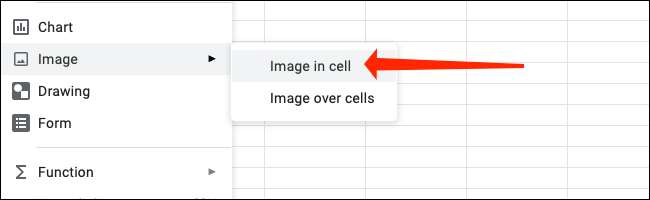
یہ اختیارات میں سے ایک بہت کے ساتھ ایک تصویر کا انتخاب پاپ اپ کو کھولتا ہے. ہم فوری طور پر آپ کو آپ کے لئے سب سے بہتر ہے کہ ایک منتخب کر سکتے ہیں تاکہ ان میں سے سب کے ذریعے چل کر لیں گے. آپ کے کمپیوٹر سے ایک فائل اپ لوڈ کرنے کے لئے، "اپ لوڈ کریں" کے ٹیب پر کلک کریں.
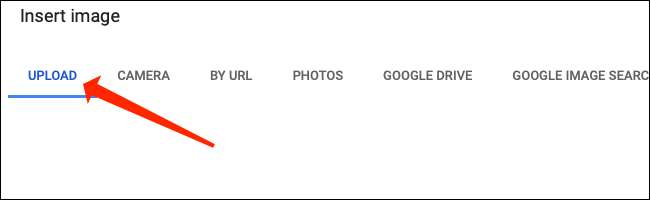
اب، آپ ایک بار ظاہر ہوتا "اپ لوڈ کریں" کے ٹیب کو منتخب کہ نیلے رنگ کے "براؤز کریں" کے بٹن پر کلک کریں.
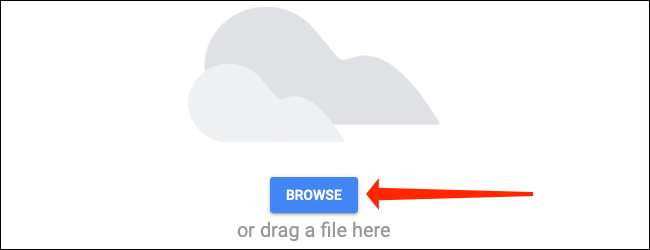
اب آپ آسانی سے آپ کے کمپیوٹر پر کسی بھی فائل کو تشریف لے جائیں اور Google شیٹس میں منتخب سیل پر اپ لوڈ کرنے کے لئے ڈبل کلک کر سکتے ہیں.
ایک ویب کیم کا استعمال کرتے ہوئے ایک تصویر لینے کے لئے، "کیمرے" پر کلک کریں
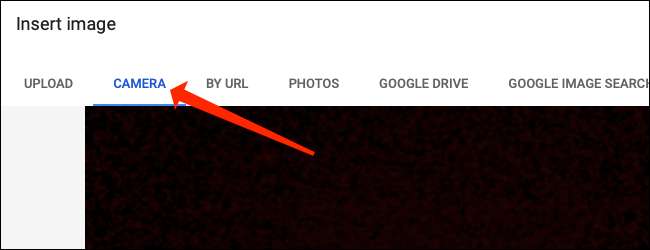
آپ کو ایک تصویر لینے کے لئے تیار ہوں تو "کیمرے" کے ٹیب میں پیلے کیمرے آئکن مارو.
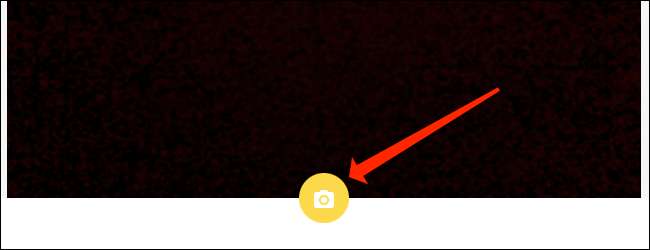
اس کے بعد، آپ کو آپ کی اسپریڈشیٹ میں تصویر شامل کرنے کیلئے "داخل کریں" کیمرے آئکن کے دائیں جانب واقع ہے جس میں، کلک کر سکتے ہیں.
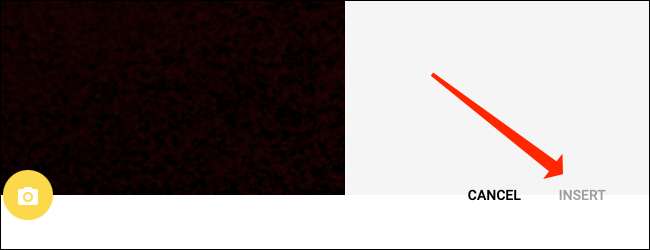
اس کے URL کا استعمال کرتے ہوئے ایک تصویر کو درآمد کرنے کے لئے "کی طرف سے یو آر ایل" کے ٹیب پر کلک کریں.
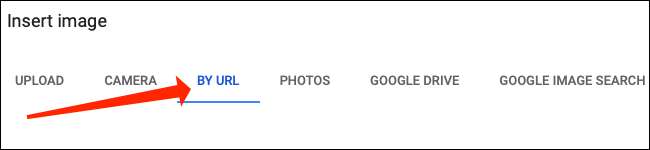
"کی طرف سے یو آر ایل" کے ٹیب میں متن والے باکس میں لنک پیسٹ کریں.
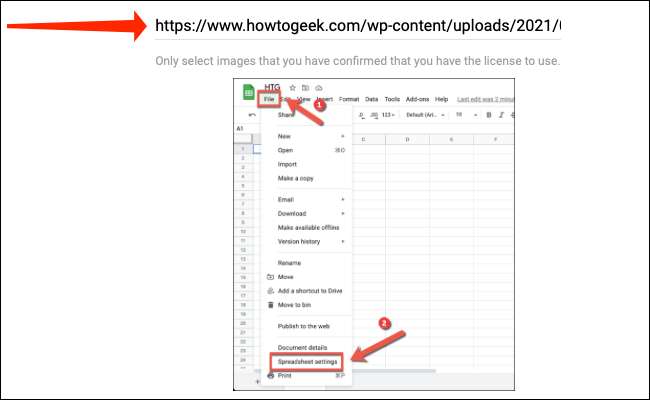
آپ نے کر دیا ہے ایک بار، آپ شیٹ میں شامل کرنے کیلئے "تصویر ڈالیں" پر کلک کریں.
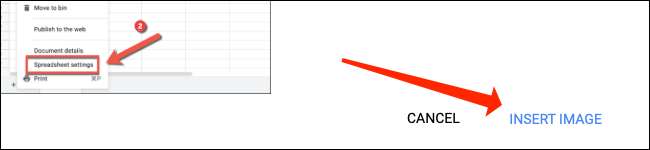
"فوٹو" ٹیب آپ کو Google تصاویر محفوظ کر لیا تصاویر کو منتخب کرنے دیتا ہے. جب آپ کلک کریں "فوٹو،" آپ کو تیزی سے آپ کی Google تصاویر ذخیرہ تمام تصاویر کی ایک فہرست دیکھیں گے.
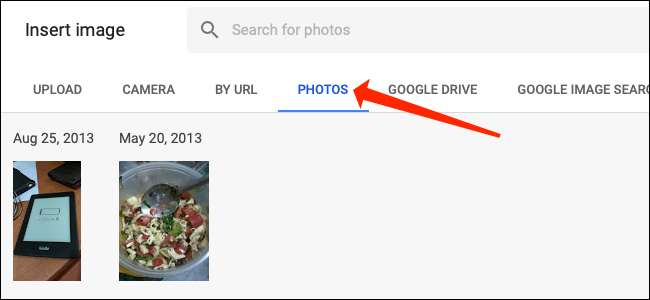
"تصاویر" کے ٹیب سے اسے منتخب کرنے کے لئے کسی بھی تصویر پر کلک کریں.
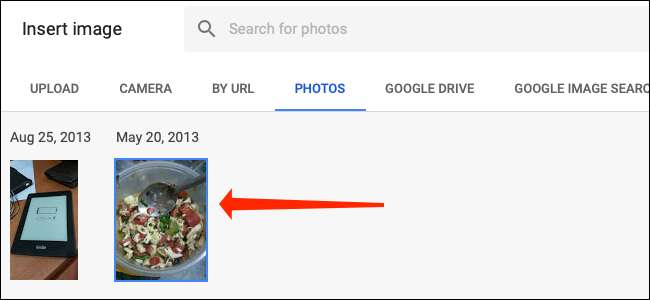
اس کے بعد، سیل میں شامل کرنے کے پاپ اپ کے سب سے نیچے کے قریب نیلے رنگ کے "داخل کریں" کے بٹن پر کلک کریں.

آپ اپنے کلاؤڈ اسٹوریج کے اکاؤنٹ سے تصاویر کو منتخب کرنے کے لئے بھی "گوگل ڈرائیو" کے ٹیب پر تشریف لے سکتے ہیں. آپ کلک کریں گے تو "گوگل ڈرائیو،" کیا آپ کا فولڈر آپ کی تمام تصاویر کو محفوظ کیا جاتا ہے جہاں منتخب کرنے کے لئے پڑے گا.
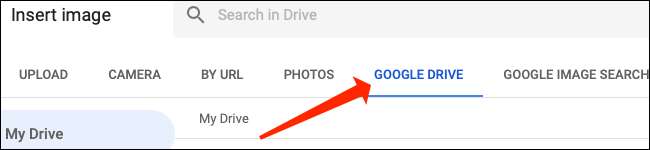
آپ نے کر دیا ہے ایک بار، یہ منتخب کرنے کے لئے کسی بھی تصویر پر کلک کریں، اور پھر منتخب شدہ سیل میں شامل کرنے کیلئے "داخل کریں" مارا.
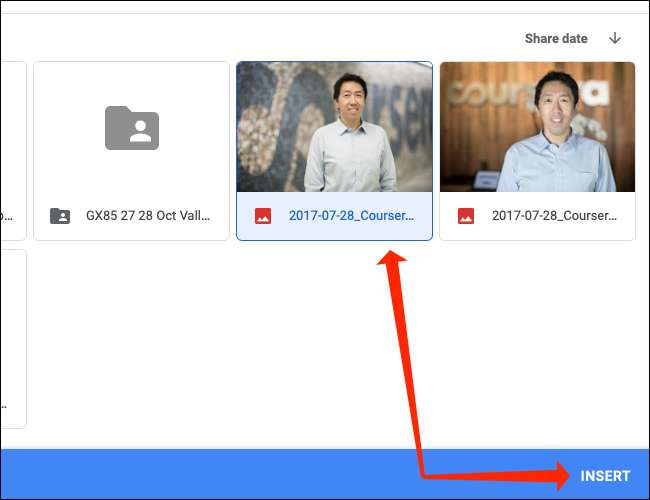
آخر میں، آپ "گوگل تصویری تلاش" کو منتخب کریں اور انٹرنیٹ سے تصاویر کے لئے ملاحظہ کرنے کے لئے سب سے اوپر "تصاویر کے لئے تلاش" متن والے باکس کا استعمال کر سکتے ہیں. آپ یہاں کے طور پر آپ کو گوگل کے تلاش پر کے کسی بھی تلاش کے سوال ٹائپ کر سکتے ہیں.
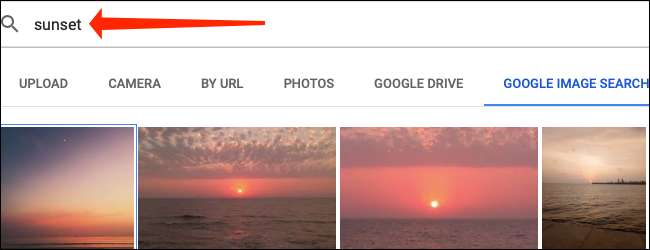
اگلا قدم آپ کو منتخب کرنے کے لئے، اور آخر میں، آپ کو مار سکتا ہے چاہتے ہیں کہ تصویر کلک کرنے کے لئے ہے "داخل کریں".
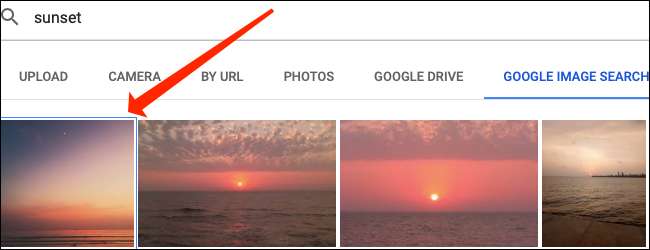
آپ کو آپ کے Google شیٹس دستاویز میں تصاویر شامل کرنے کے لئے یہ طریقہ استعمال کرتے ہیں، کی تصاویر کو خود کار طریقے کو منتخب کیا خلیات کے اندر فٹ ہونے کے لئے پیمانے گی. آپ نے گڑبڑ ہو رہی پہلو تناسب کے بارے میں فکر کرنے کی ضرورت نہیں ہے تو پیمائی، متناسب ہے.
تاہم، آپ کے خلیات بہت چھوٹے ہیں تو، تصاویر بمشکل ہی نظر ہے، تو آپ اس تصویر کو دیکھنے کے لئے بڑی کافی ہے کو یقینی بنانے کے سیل کے سائز کو ایڈجسٹ کرنا پڑے گا ہو جائے گا.
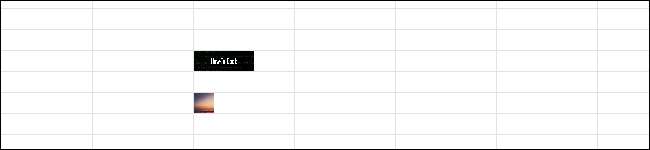
آپ آسانی کے اوپر یا اسپریڈ شیٹ کے انتہائی بائیں جانب قطار نمبر ذیل میں بار کے لئے اپنے ماؤس پوائنٹر منتقل کی طرف سے ایسا کر سکتے ہیں. ایک نئے، اپ تیر آئیکن اور ڈریگ جو اوپر یا نیچے میں ماؤس پوائنٹر موڑ صف کے سائز کو ایڈجسٹ کرنے کے لئے اس بات کو یقینی بنائیں.
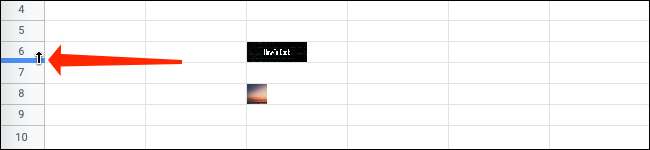
اسی طرح، آپ کو ماؤس پوائنٹر separators کے لئے دو کالم کے درمیان اسپریڈ شیٹ کے سب سے اوپر گھسیٹ سکتے ہیں. کالم Google Sheets میں حروف کی طرف سے ظاہر کیا جاتا ہے. ماؤس پوائنٹر ایک دائیں تیر میں تبدیل کر دیا ہے ایک بار، کلک کریں اور کالم کا سائز کو ایڈجسٹ کرنے کے لئے ھیںچیں.

سیل کے سائز کے طور پر میں اضافہ یا کمی واقع ہوتی ہے ، آپ کی تصویر خود بخود سیل کے طول و عرض کے فٹ ہونے کے لئے ترازو نظر آئے گا.

ایک سیل کے لئے ایک تصویر کو شامل کرنے کی تصویری تقریب کا استعمال
تصویری تقریب پیشکشوں کو Google Sheets میں خلیات کے اندر تصاویر شامل کرنے کا ایک اور طریقہ. یہ طریقہ تھوڑا سا زیادہ پیچیدہ ہے، لیکن یہ بھی آپ کو سیل کے اندر کی تصویر کا سائز منتخب دے کی طرف سے customizability کا ایک اضافی ڈگری پیش کرتا ہے.
سب سے پہلے، کے چلتے ہیں https://docs.google.com/spreadsheets/ اور کسی بھی سپریڈ شیٹ کھولیں. اب، کسی بھی سیل کو منتخب کریں اور ڈالیں اور جی ٹی کو سپریڈ شیٹ اور تشریف کے اوپر مینو میں جائیں. فنکشن اور جی ٹی. گوگل.
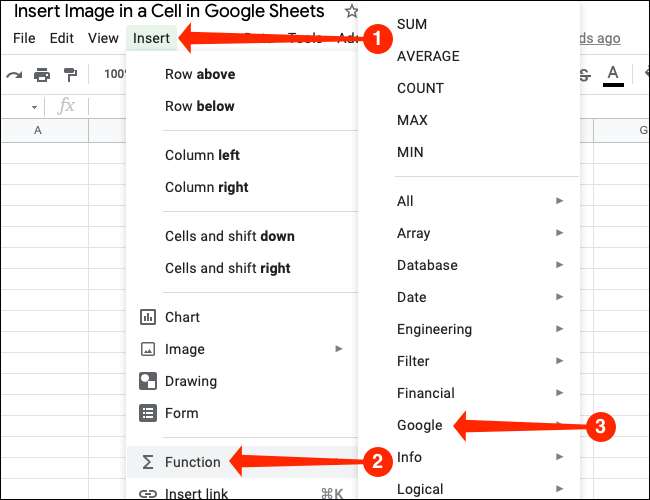
Google Sheets میں ایک سیل کے اندر تصاویر داخل کرنے کے لئے، کلک کریں "تصویر."
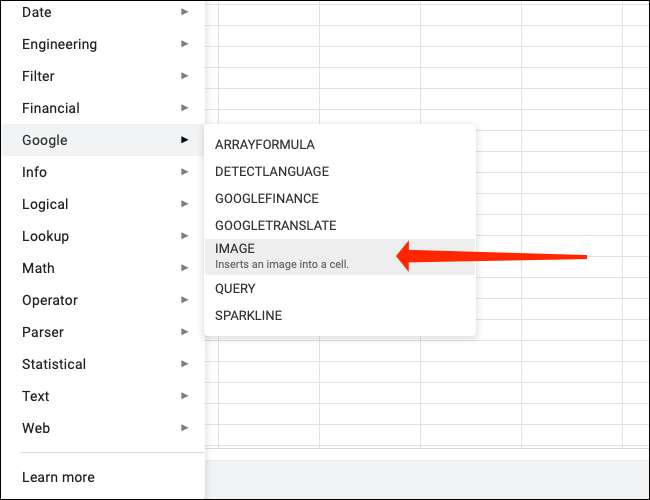
آپ کو ایک پاپ اپ ظاہر کرتا ہے کہ آپ کو تصویر کی تقریب کے لئے نحو دیکھتے ہیں اور ہر ایک پیرامیٹر کرتا ہے، کیا آپ کو بتاتا لیں گے. نحو کچھ اس طرح دکھائی دیتی ہے:
= تصویر (یو آر ایل، [موڈ]، [اونچائی]، [چوڑائی])
جلدی ان پیرامیٹرز کا مطلب ہے اور کس طرح ان کا استعمال کرنے کے لئے کس ہر ایک پر ایک نظر ڈالیں. تقریب ٹوٹ جائے گا کے بعد سے آپ اس پیرامیٹر کے لئے کسی بھی قیمت شامل نہیں ہے تو یو آر ایل کے پیرامیٹر، سب سے زیادہ اہم ہے. آپ انٹرنیٹ سے کسی بھی تصویر کو لنک کاپی کریں اور اسے یہاں چسپاں کر سکتے ہیں. آپ کو ایک تصویر کا URL کا استعمال کرتے ہوئے کر رہے ہیں، اس طرح، اقتباس کے نشانات میں لپیٹ کرنے کے لئے اس بات کا یقین:
= تصویر ( "https://www.howtogeek.com/wp-content/uploads/2018/08/new-design-social-coverphoto.png")
آپ کسی بھی سیل کو منتخب کریں اور مینو اور کالم کے نام کا اشارہ حروف کے درمیان واقع ہے جو فارمولا بار، میں نحو پیسٹ کرسکتے ہیں.
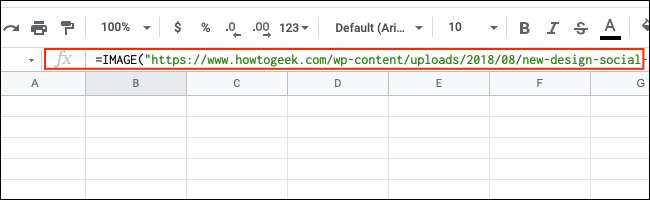
آپ کو یاد رکھنا چاہیے کہ گوگل شیٹس آپ تصویری تقریب کے ساتھ Google Drive کے لنکس کو استعمال کرنے کی اجازت نہیں دیتا. نوٹ کے دوسری چیز SVG فارمیٹ کی تصاویر کو اس تقریب کے ساتھ کام نہیں کرے گا ہے.
دیگر تمام پیرامیٹرز اختیاری ہیں، لیکن وہ بہت مفید ہیں ہم فوری طور پر وہ کیا کرتے ہیں کی وضاحت کریں گے تاکہ. [موڈ] پیرامیٹر آپ کو تصویر کا سائز فیصلہ کرتے ہیں، اور یہ صرف چار میں سے کوئی ایک ہو سکتا ہے کی اجازت دیتا ہے:
- 1: یہ تصویر resizes ہے خود کار طریقے سے تصویر کے پہلو تناسب کو پریشان کئے بغیر سیل کے طول و عرض کے اندر فٹ ہونے کے لئے. یہ sizing کے موڈ ڈیفالٹ کی طرف سے منتخب کیا جاتا ہے اور خود کار طریقے سے لاگو کیا جائے گا کہ آپ [موڈ] پیرامیٹر کے لئے کسی بھی قیمت شامل نہیں ہے یہاں تک کہ اگر.
- 2: یہ بڑھاتے گا یا یہ سیل قابل بنانے کے لئے تصویر کو چھوٹا ہے، اور یہ پہلو تناسب کو مسخ کریں گے.
- 3: یہ sizing کے موڈ اس کی اصل سائز میں تصویر رکھتا ہے. یہ گوگل کے اوراق میں سیل کا سائز تبدیل نہیں ہوتا، لہذا آپ کو دستی طور پر مکمل تصویر ظاہر کرنے کے لئے سیل کے طول و عرض کو ایڈجسٹ کرنا پڑے گا.
- 4: اگر آپ اپنی تصویر کے لئے اپنی مرضی کے طول و عرض کا استعمال کرنا چاہتے ہیں تو، یہ sizing کے موڈ آپ کو استعمال کرنا ضروری ہے.

یہاں آپ کو صحیح طریقے سے سب سے پہلے تین sizing کے طریقوں کا استعمال کر سکتے ہیں کس طرح ہے:
= تصویر ( "https://www.howtogeek.com/wp-content/uploads/2018/08/new-design-social-coverphoto.png"، 1)
آپ 2 یا 3 یا تو آپ استعمال کرنا چاہتے ہیں کہ sizing کے موڈ پر منحصر ہے کے ساتھ کی تعداد 1 کی جگہ لے سکتے ہیں. چوتھی sizing کے موڈ کو استعمال کرنے کے لئے، اونچائی اور چوڑائی پیرامیٹرز بھی وضاحت ہونا پڑے گا. تصویری تقریب اقدامات اونچائی اور پکسلز میں چوڑائی، اور یہاں اس کے لئے صحیح نحو کی ایک مثال یہ ہے:
= تصویر ( "https://www.howtogeek.com/wp-content/uploads/2018/08/new-design-social-coverphoto.png"، 4، 1500، 500)
نوٹ کہ 1،500 پکسلز میں چوڑائی ہے اور یہ کہ 500 اونچائی ہے. کہ کس گوگل شیٹس نحو متعین ہے کیونکہ ہم اس حکم میں اس کا استعمال کر رہے ہیں.
آپ ایک بار ان طریقوں میں مہارت، Google Sheets میں خلیات کے اندر تصاویر شامل کرنے کے لئے بہت آسان ہو جائے گا. اچھی قسمت!







